优启通U盘怎么安装系统
来源:互联网 更新时间:2025-09-08 16:06
肯定很多的用户还不知道优启通U盘怎么安装系统,下面让号令cc为您带来这方面的答案,一起来看看吧。
优启通U盘怎么安装系统
制作U盘启动盘:首先下载优启通并制作U盘启动盘。 注意:如果系统镜像文件大于4GB,请在制作U盘启动盘时选择exFAT或NTFS格式。
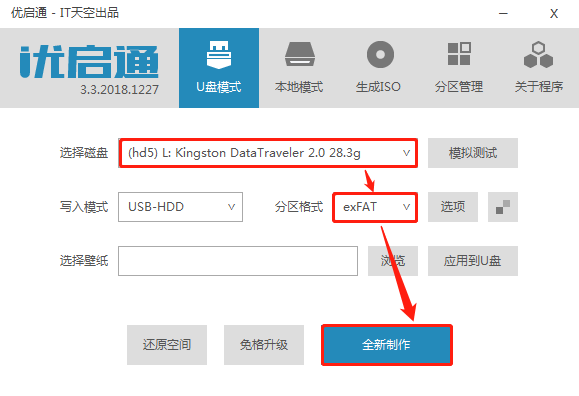
进入U盘启动菜单:重启电脑,在开机画面出现时,按下对应U盘启动的快捷键(不同主板快捷键可能不同,请参考主板说明书)。
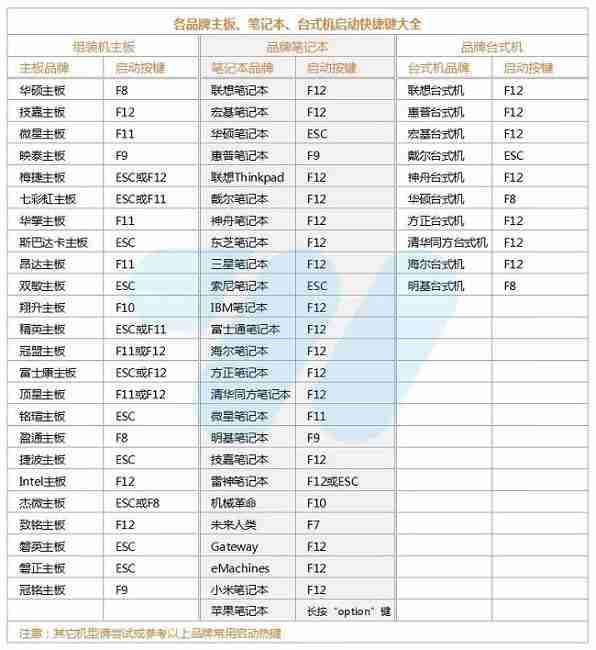
进入PE系统:在优启通菜单中,选择“启动Windows10PEx64(新机型)”或类似选项进入PE系统。

启动系统安装程序:在PE系统桌面上,双击“EIx系统安装”或类似图标启动系统安装程序。

选择系统镜像和目标盘:在安装程序窗口中,找到事先存放于U盘中的系统镜像文件,选择C盘(或您希望安装系统的磁盘)作为目标盘,然后点击“一键恢复”。
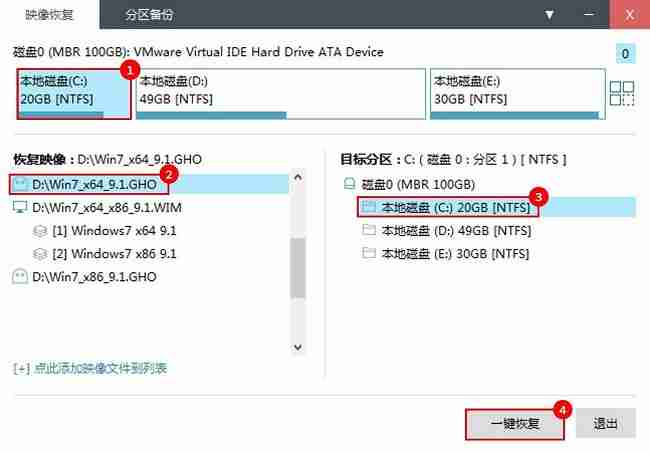
取消自动安装驱动:取消勾选“恢复完成后自动运行万能驱动”选项,然后点击“确定”。
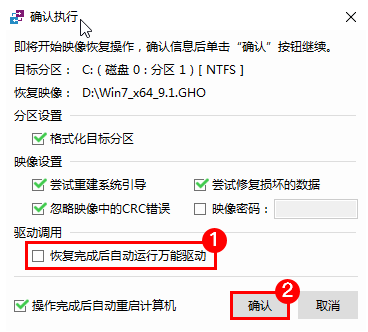
等待系统恢复和安装:系统将自动进行恢复和安装,请耐心等待。
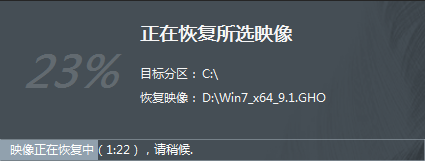
安装完成:安装完成后,系统将自动重启并进入新安装的操作系统。

通过以上步骤,您可以轻松使用优启通U盘安装系统。 请确保您已备份重要数据,并了解相关的电脑操作知识。如有疑问,请参考优启通官方文档或寻求专业人士帮助。
以上就是号令cc的小编为您带来的优启通U盘怎么安装系统,希望帮到小伙伴们。
-
《CF》2025年9月灵狐者的约定活动网址
-
微信图片在电脑哪个文件夹
-
小鸡庄园最新的答案
-
密室逃脱设计师需要擅长哪项技能 蚂蚁新村今日答案2025.8.26
-
《沙丘:觉醒》主机版将在PC发售一年后上线
-
电脑怎么格式化
-
ToDesk怎么打开设备远程控制权限
-
logitech无线键盘怎么连接电脑
-
科幻二战类银河战士恶魔城《WOLFHOUND》2026年推出
-
鬼灭之刃火之神血风谭2时透无一郎怎么玩
-
地下城堡4秘宝选择哪个好
-
抖音如何释放实名认证?释放实名认证是什么意思?
-
电脑显示hdmi无信号怎么办
-
达人官方视频号怎么开直播?有什么好处?
-
斗罗大陆武魂觉醒魂兽怎么培养
-
outlook怎么设置在屏幕提示中显示日历详细信息
-
魔兽世界无拘电池任务攻略
-
魔兽世界标记矩阵任务攻略
-
PPT无法复制粘贴怎么办
-
第三人称动作冒险《黑色国度》demo完整演示公布
-
1 使用优启通如何装win7系统 09-04
-
2 优启通如何制作启动U盘装系统 09-04
-
3 微信8.0状态别人能看到吗 01-30
-
4 云顶之弈龙魂法阵容攻略 01-30
-
5 云顶之弈福星诺手阵容 01-27



